圣诞节到了,用ppt制作一个圣诞树,做成贺卡寄给好朋友。ppt大家经常会用到,现在教大家一种用ppt简单制作圣诞树的方法。
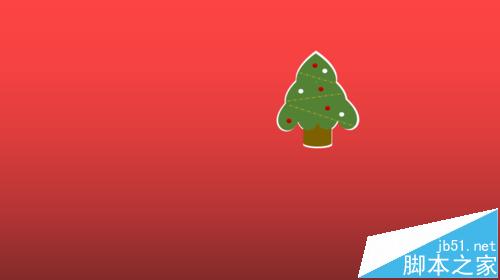
1、打开ppt,将背景设置为红色。

2、点击插入——形状——心形,插入的心形填充颜色为绿色,复制成6个。将6个心形折叠成圣诞树的树叶形状。

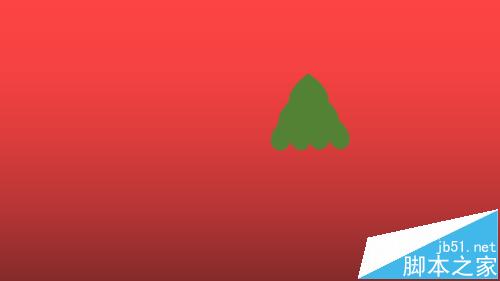
3、点击插入——形状——圆柱形,插入的圆柱形填充颜色为棕色,形成圣诞树的树干。

PPT演示文稿怎么导入整份excel文件附件?
PPT演示文稿怎么导入整份excel文件附件?ppt幻灯片需要使用excel表格数据,直接插入的话数据太多,影响ppt的效果,我们可以直接讲excel当成附件连接进去,下面分享详细的教程
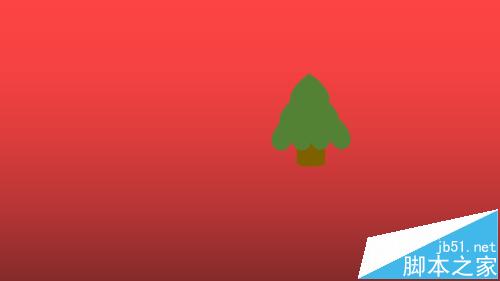
4、为圣诞树添置背景。将做好的圣诞树全部选定,进行组合。组合后复制一个圣诞树,将复制的圣诞树填充颜色改为白色。将白色圣诞树稍微拉大一点,放在绿色圣诞树的后面。
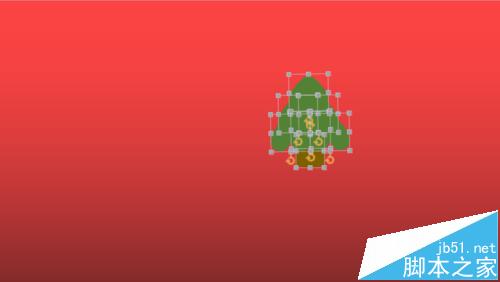
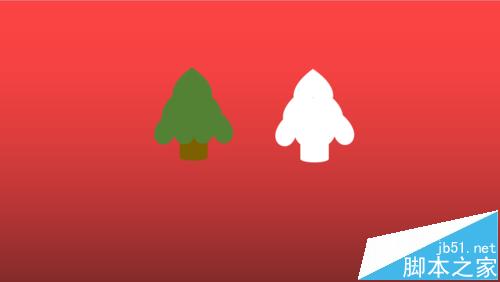
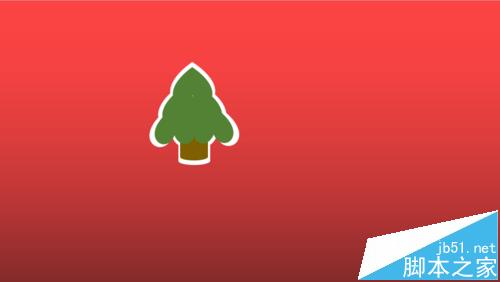
5、最后对圣诞树稍微装饰一下,漂亮的圣诞树就做成了,你学会了吗?

相关推荐:
怎么使用手机制作圣诞贺卡图片?
微信制作发送2015年新春动态祝福贺卡的方法
PPT中怎么制作叶子上露水滴落的动画效果?
PPT中怎么制作叶子上露水滴落的动画效果?闲着没事,想使用ppt制作一个动画场景,就是水滴从叶子上滴落的效果,权当练手了,下面分享制作的详细过程,下面分享详细的解决办法






